🌟 前言
欢迎来到我的技术小宇宙!🌌 这里不仅是我记录技术点滴的后花园,也是我分享学习心得和项目经验的乐园。📚 无论你是技术小白还是资深大牛,这里总有一些内容能触动你的好奇心。🔍
🤖 洛可可白:个人主页
🔥 个人专栏:✅前端技术 ✅后端技术
🏠 个人博客:洛可可白博客
🐱 代码获取:bestwishes0203
📷 封面壁纸:洛可可白wallpaper

这里写自定义目录标题
- 探索前端世界的无限可能:玩转Excel文件
- 引言
- 环境准备:搭建你的Vue项目舞台
- 使用Vue CLI创建项目
- 使用Vite创建项目
- 导出Excel文件
- 导入Excel文件
- 结论
探索前端世界的无限可能:玩转Excel文件
引言
嘿,前端小伙伴们!🌟 在这个充满创意和动态变化的数字时代,我们的前端世界变得越来越丰富多彩。从炫酷的动画到复杂的数据处理,我们几乎无所不能。今天,我们要聊的是一个小小的但非常实用的技能:如何在前端轻松地与Excel文件打交道。是的,你没听错,我们可以用Vue.js和XLSX库来实现Excel文件的导入和导出,让数据处理变得更加轻松愉快。准备好了吗?让我们一起跳进这个充满可能性的前端世界,探索如何用代码玩转Excel!🚀📊📂
环境准备:搭建你的Vue项目舞台
在我们开始这场Excel操作之旅之前,我们需要搭建一个舞台——也就是我们的Vue项目。无论你是Vue CLI的忠实粉丝,还是Vite的尝鲜者,这里都有适合你的搭建方法。让我们一起来看看如何用这两种流行工具创建Vue项目,并为接下来的Excel操作做好准备。
使用Vue CLI创建项目
如果你喜欢使用Vue CLI,这是一个稳定且功能丰富的Vue项目脚手架工具。按照以下步骤创建你的Vue项目:
-
安装Vue CLI:如果你还没有安装Vue CLI,可以通过以下命令全局安装:
npm install -g @vue/cli或者,如果你更喜欢使用
yarn:yarn global add @vue/cli -
创建Vue项目:使用Vue CLI创建一个新的Vue项目。在你喜欢的工作目录下,运行以下命令:
vue create my-vue-project按照提示选择你需要的配置,例如Babel、Router等。
-
安装XLSX库:项目创建完成后,进入项目目录并安装XLSX库:
cd my-vue-project npm install xlsx或者,如果你使用的是
yarn:cd my-vue-project yarn add xlsx
使用Vite创建项目
Vite是一个现代化的前端构建工具,以其快速的热重载和构建性能而闻名。如果你想要一个更现代的体验,可以按照以下步骤使用Vite创建Vue项目:
-
安装Vite:如果你还没有安装Vite,可以通过以下命令全局安装:
npm install -g vite或者,如果你更喜欢使用
yarn:yarn global add vite -
创建Vue项目:现在,我们可以用Vite来创建一个新的Vue项目。在你喜欢的工作目录下,运行以下命令:
vite create my-vue-project --template vue这将会创建一个名为
my-vue-project的新项目,并使用Vue模板。 -
安装XLSX库:创建项目后,我们需要进入项目目录并安装XLSX库:
cd my-vue-project npm install xlsx或者,如果你使用的是
yarn:cd my-vue-project yarn add xlsx
现在,无论你选择Vue CLI还是Vite,你的Vue项目都已经准备好了,XLSX库也安装完毕。我们可以开始编写代码,实现Excel文件的导入和导出功能了。让我们继续前进,探索更多前端的奇妙之处吧!🎉🛠️📁
导出Excel文件
在Vue组件中,我们可以使用XLSX库来导出数据到Excel文件。以下是具体的实现步骤和代码示例。
-
准备数据:首先,我们需要准备要导出的数据。在这个例子中,我们使用Vue的
ref来定义一个响应式数据数组。 -
创建工作表:使用XLSX库的
json_to_sheet方法将JSON数据转换为工作表。 -
创建工作簿并添加工作表:创建一个新的工作簿,并使用
book_append_sheet方法将工作表添加到工作簿中。 -
导出文件:最后,使用
writeFile方法将工作簿导出为Excel文件。
以下是具体的代码实现:
<template>
<div>
<button @click="exportToExcel">Export to Excel</button>
</div>
</template>
<script setup>
import { ref } from 'vue';
import * as XLSX from 'xlsx';
// 准备要导出的数据
const data = ref([
{ name: 'John', age: 30, city: 'New York' },
{ name: 'Mike', age: 25, city: 'Chicago' },
{ name: 'Sara', age: 28, city: 'Los Angeles' }
]);
const exportToExcel = () => {
// 将数据转换为工作表
const ws = XLSX.utils.json_to_sheet(data.value);
// 创建工作簿并添加工作表
const wb = XLSX.utils.book_new();
XLSX.utils.book_append_sheet(wb, ws, "Sheet1");
// 导出Excel文件
XLSX.writeFile(wb, "data.xlsx");
};
</script>
导入Excel文件
除了导出Excel文件,我们也经常需要从Excel文件中导入数据。以下是如何实现Excel文件导入的步骤和代码示例。
-
监听文件上传事件:在模板中添加一个文件输入元素,并监听其
change事件。 -
读取文件内容:使用
FileReader对象读取用户选择的文件内容。 -
解析Excel文件:使用XLSX库的
read方法解析文件内容,并获取工作表。 -
转换为JSON:使用
sheet_to_json方法将工作表转换为JSON格式,以便在Vue中使用。
以下是具体的代码实现:
<template>
<div>
<input type="file" @change="handleFileUpload">
</div>
</template>
<script setup>
import * as XLSX from 'xlsx';
const handleFileUpload = (event) => {
const file = event.target.files[0];
const reader = new FileReader();
reader.onload = (e) => {
const data = e.target.result;
const workbook = XLSX.read(data, { type: 'binary' });
const sheetName = workbook.SheetNames[0];
const worksheet = workbook.Sheets[sheetName];
const json = XLSX.utils.sheet_to_json(worksheet);
console.log(json); // 处理或使用数据
};
reader.readAsBinaryString(file);
};
</script>
结论
通过上述步骤,我们可以在Vue项目中轻松实现Excel文件的导入和导出功能。XLSX库提供了强大的API,使得操作Excel文件变得简单快捷。无论是处理大量数据的导出,还是从Excel文件中导入数据,XLSX库都是一个优秀的选择。希望本文能帮助你在项目中实现Excel文件的高效处理。
如果对你有帮助,点赞👍、收藏💖、关注🔔是我更新的动力!👋🌟🚀
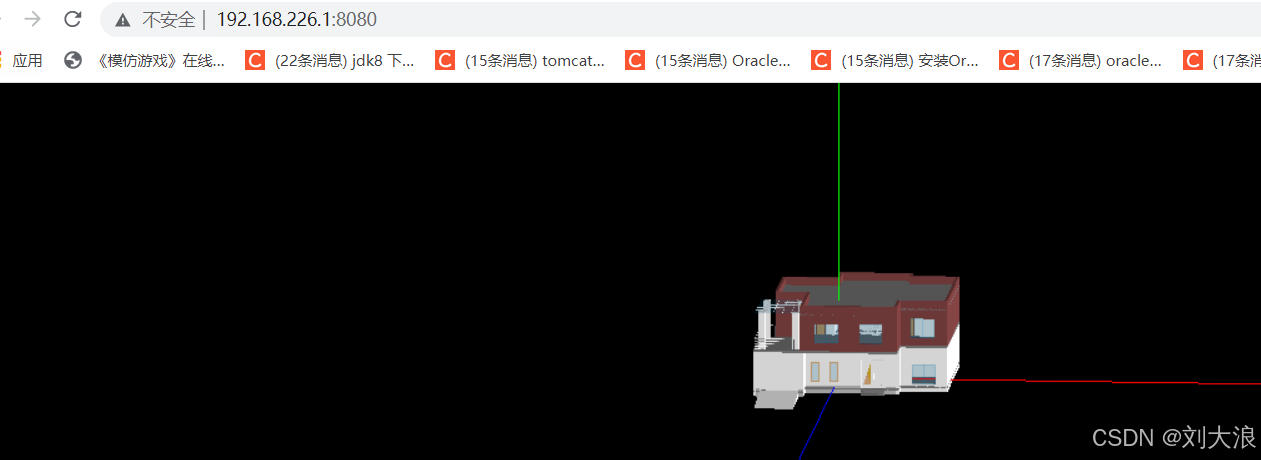

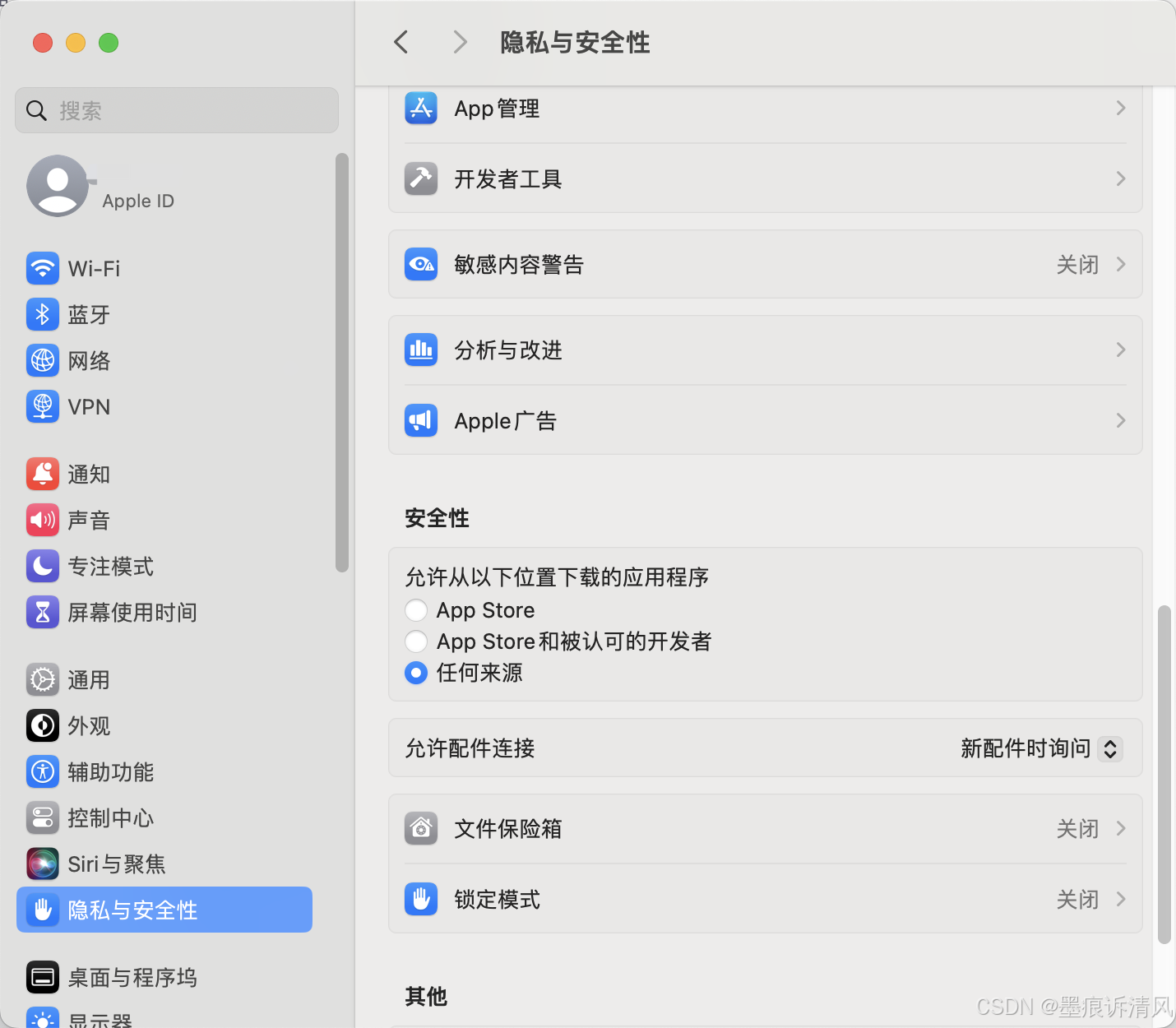







![[Redis#14] 持久化 | RDB | bgsave | check-rdb | 灾备](https://i-blog.csdnimg.cn/img_convert/e3cc57f699925f6e3ce3731e3459d823.png)








